黑屏如何用u盘装系统win7(黑屏怎么用u盘装系统win7)
黑屏如何用u盘装系统win7?大家好,今天我想和大家分享一下关于如何在黑屏情况下使用U盘来安装Windows 7系统的方法。黑屏问题是很常见的电脑故障之一,它可能由于系统错误、硬件故障或者其他原因引起。无论是什么原因导致的黑屏,通过使用U盘来重新安装系统是一种常见且有效的解决方法。如果你也遇到了同样的问题,不用担心,因为小编将会教你黑屏怎么用u盘装系统win7。

黑屏如何用u盘装系统win7
一、制作老毛桃u盘启动盘
1、下载老毛桃U盘启动盘制作工具,再将空白8G或以上的u盘接入电脑。

2、打开老毛桃u盘工具,确认识别u盘后,默认USB—HDD以及NTFS,点击一键制作成usb盘启动盘。

3、网上下载安全完整的Windows系统镜像,格式为ISO,放到u盘启动盘备用即可。

二、设置老毛桃u盘启动
1、接着,就可以在官网查询u盘启动快捷键,或者直接参考如图表格。

2、将u盘接入需要重装的电脑中,开机或重启,通过u盘启动快捷键设置U盘启动电脑。

3、进入老毛桃winpe主菜单后,选中【1】并回车,即可进入老毛桃winpe桌面。

三、老毛桃u盘装系统
1、打开一键装机,找到Windows系统镜像后,选中C盘,点击“执行”进行系统安装。

2、接着,就会弹出一键还原窗口,你只需要默认设置,点击“是”继续操作。

3、接着,如图所示,勾选重启,并在电脑进入第一次重启时,拔掉u盘启动盘。
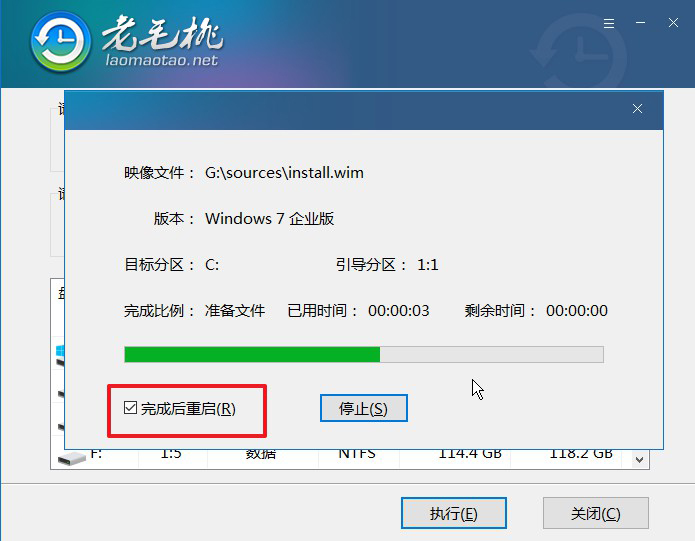
4、等待Windows系统自动部署,直至桌面显示Win7系统界面,则完成电脑系统安装。

上面就是黑屏怎么用u盘装系统win7的全部操作步骤。总之,当我们遇到黑屏问题时,使用U盘来安装Windows 7系统是一种可行的解决方案。通过按照上述步骤,您可以轻松地在黑屏情况下重新安装系统,恢复电脑的正常运行。然而,在进行系统安装之前,请务必备份重要的文件和数据,以免丢失。希望这篇文章对您有所帮助,如果您有任何问题或疑问,请随时留言,我会尽力解答。谢谢!
